Quality
Output quality affects the final resolution of the terrain (and consequently the disk space required). The set of quality settings depends on the type of the output terrain object.Качество вывода влияет на окончательное разрешение ландшафта (и, следовательно, на необходимое дисковое пространство). Набор настроек качества зависит от типа выходной объект ландшафта .
Object Landscape TerrainОбъект Пейзаж Местность#

Export quality is from 1 to 100%. The percentage relates to the compression of the source data quality for the output. 100% quality means zero compression. Reducing the quality value increases the compression: with 50%, the original value will be halved, i.e., if you added the source elevation data with the size of 16k and set 50% export quality, the exported terrain will have a heightmap with 8k resolution.Качество экспорта от 1 до 100%. Процент относится к качеству сжатия исходных данных для вывода. 100% качество означает нулевое сжатие. Уменьшение значения качества увеличивает сжатие: при 50% исходное значение будет уменьшено наполовину, т.е. если вы добавили исходные данные высот с разрешением 16k и установили качество экспорта 50%, то у экспортированного ландшафта карта высот будет с разрешением 8k.
This compression is applied to any raster data (imagery, elevation, and masks). Vector data are not affected.Данная компрессия применяется к любым растровым данным (изображение, высоты, маски). Векторные данные не сжимаются.
Object Terrain GlobalОбъект Terrain Global#
The Sandworm tool defines the number of LODs, their visibility distances, and densities automatically. You can change these settings individually for elevation, imagery, and details, if necessary. To modify LOD settings for the required data layer, disable the Automatic mode by unchecking the corresponding option.Инструмент Sandworm автоматически определяет количество LOD, их расстояние видимости и плотность. При необходимости вы можете изменить эти настройки индивидуально для высоты, изображений и деталей. Чтобы изменить настройки LOD для необходимого уровня данных, отключите режим Automatic, сняв соответствующий флажок.
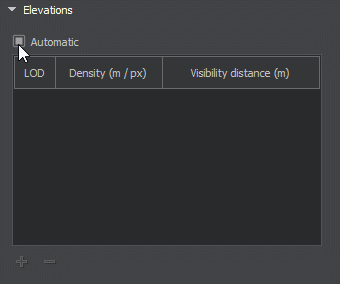
In the manual mode, you can modify the Density and Visibility Distance values by double-clicking on the corresponding cell and entering the required value.В ручном режиме вы можете изменить значения Density и Visibility Distance, дважды щелкнув соответствующую ячейку и введя необходимое значение.
Use the + (plus) button to add a LOD, or - (minus) to remove one.Используйте кнопку + (плюс), чтобы добавить LOD, или - (минус), чтобы удалить его.
